
माइक्रोफोन आपके ऊपर है खगोल ए 10 हेडसेट ठीक से कार्य नहीं कर रहा? तुम अकेले नहीं हो। कई उपयोगकर्ताओं को यादृच्छिक रूप से होने वाली एक ही समस्या थी - पहली बार जब वे हेडसेट का उपयोग करते हैं।
यह अविश्वसनीय रूप से निराशाजनक है; आपने हेडसेट खरीदा ताकि आप उस पर लोगों से बात कर सकें, और अब आप नहीं कर सकते हैं! लेकिन चिंता मत करो; आपने अपना पैसा बर्बाद नहीं किया है। यह तय किया जा सकता है ...
ठीक करने की कोशिश करता है
आपके लिए कोशिश करने के लिए यहां तीन फ़िक्स हैं। हो सकता है आपको उन सभी को आजमाना न पड़े। जब तक आप अपने लिए काम करने वाले व्यक्ति को नहीं ढूंढ लेते, तब तक सूची में अपना काम करें।
- अपने माइक्रोफ़ोन डिवाइस सेटिंग्स की जाँच करें
- अपने ऑडियो ड्राइवरों को अपडेट करें
- हार्डवेयर समस्याओं का निवारण करें
विधि 1: अपने माइक्रोफ़ोन डिवाइस सेटिंग्स की जाँच करें
आपका एस्ट्रो A10 माइक काम नहीं कर सकता है क्योंकि यह अक्षम है या आपके कंप्यूटर पर डिफ़ॉल्ट डिवाइस के रूप में सेट नहीं है। या माइक्रोफ़ोन वॉल्यूम बहुत कम मान पर सेट है, इसलिए यह आपकी आवाज़ को स्पष्ट रूप से रिकॉर्ड नहीं कर सकता है। इन सेटिंग्स को जांचने के लिए:
1) विंडोज लोगो को दबाए रखें चाभी तथा R दबाएं चाभी रन डायलॉग लाने के लिए उसी समय अपने कीबोर्ड पर, फिर टाइप करें ' नियंत्रण ”और दबाओ दर्ज ।
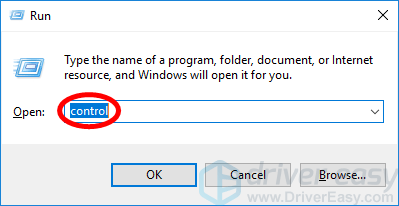
2) नियंत्रण कक्ष में, का चयन करें बड़े आइकन वहाँ से द्वारा देखें ड्रॉप डाउन मेनू।
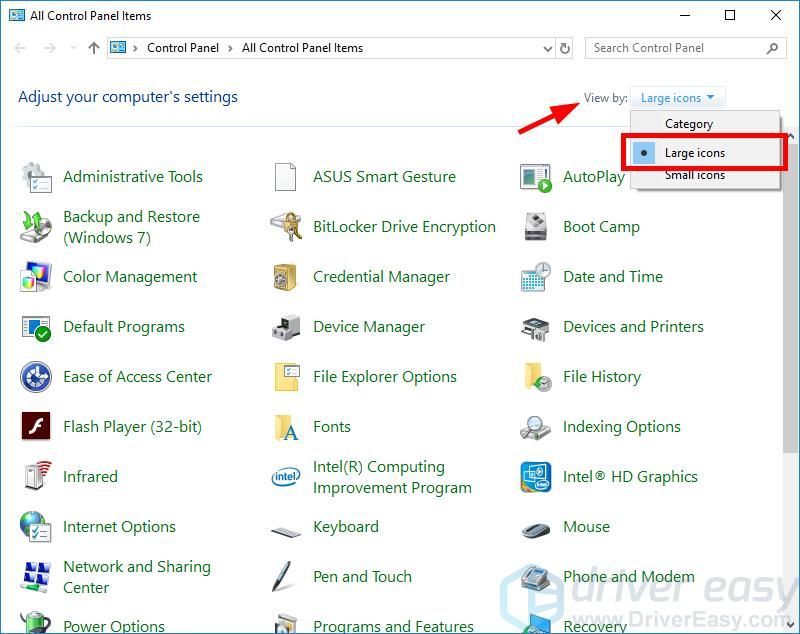
3) चुनते हैं ध्वनि ।
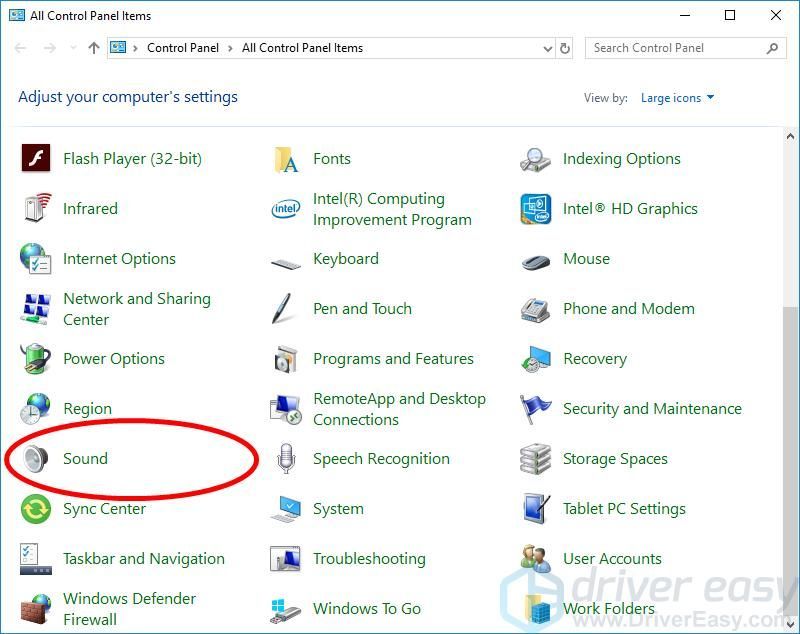
4) को चुनिए रिकॉर्डिंग टैब, फिर डिवाइस सूची के अंदर किसी भी खाली जगह पर राइट क्लिक करें और टिक करें अक्षम डिवाइस दिखाएं ।
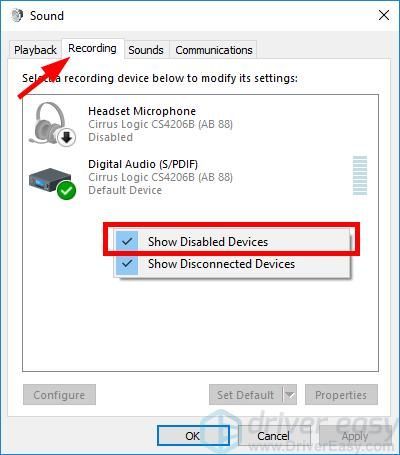
5) राइट क्लिक करें हेडसेट माइक्रोफोन और क्लिक करें सक्षम ।
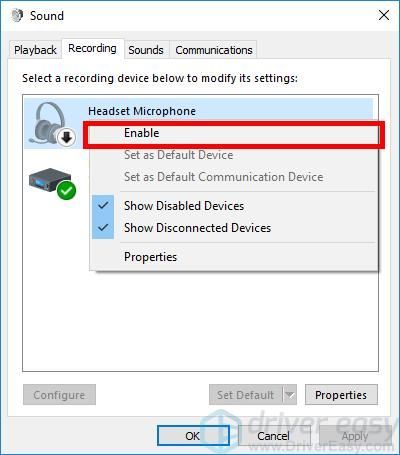
6) इसे फिर से राइट क्लिक करें और चुनें डिफ़ॉल्ट डिवाइस के रूप में सेट करें ।
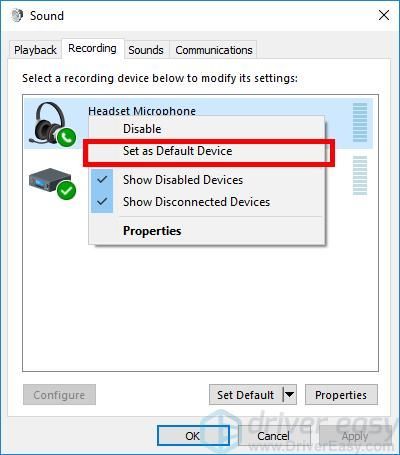
7) दाएँ क्लिक करें हेडसेट माइक्रोफोन और क्लिक करें गुण ।
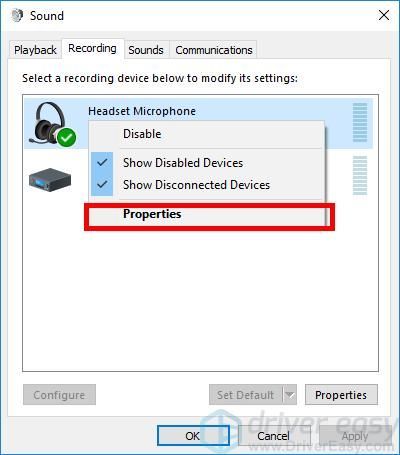
8) दबाएं स्तरों टैब, फिर वॉल्यूम स्लाइडर को इस ओर खींचें सबसे बड़ा मूल्य ।
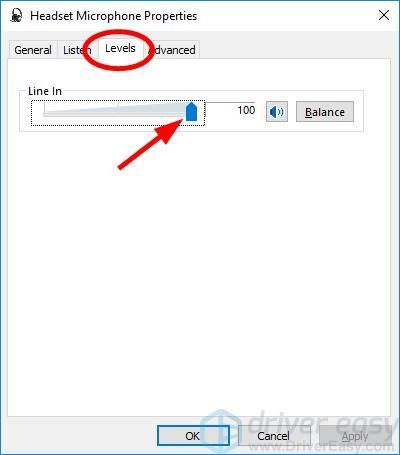
9) क्लिक ठीक , तब दबायें ठीक ।
अब जब आपके हेडसेट का माइक्रोफोन डिफॉल्ट डिवाइस के रूप में सक्षम और सेट हो गया है, और आपने अपना माइक्रोफ़ोन वॉल्यूम चालू कर दिया है, तो इसे आज़माएँ और देखें कि क्या यह काम करता है। यदि ऐसा होता है, तो आपने समस्या हल कर ली है।
विधि 2: अपने ऑडियो ड्राइवरों को अपडेट करें
यदि आप गलत या पुराने ऑडियो या हेडसेट ड्राइवर का उपयोग कर रहे हैं तो आपके एस्ट्रो A10 हेडसेट के माइक पर काम नहीं होगा। तो आपको यह देखने के लिए ड्राइवर को अपडेट करना चाहिए कि क्या समस्या को ठीक करता है।
आप अपने ड्राइवर को मैन्युअल रूप से या स्वचालित रूप से अपडेट कर सकते हैं। मैन्युअल प्रक्रिया में समय लगता है, तकनीकी और जोखिम भरा है, इसलिए हमने इसे यहां कवर नहीं किया है। जब तक आपके पास उत्कृष्ट कंप्यूटर ज्ञान नहीं है, तब तक हम इसकी अनुशंसा नहीं करते हैं।
दूसरी ओर, अपने ड्राइवर को स्वचालित रूप से अपडेट करना बहुत आसान है। बस स्थापित करें और चलाएं
चालक आराम से , और यह स्वचालित रूप से आपके पीसी पर सभी उपकरणों को ढूंढ लेगा जिन्हें नए ड्राइवरों की आवश्यकता है, और उन्हें आपके लिए स्थापित करें। इसका उपयोग कैसे करें
1) डाउनलोड और स्थापित करें चालक आराम से ।
2) Daud चालक आराम से और क्लिक करें अब स्कैन करें बटन। चालक आराम से आपके कंप्यूटर को स्कैन करेगा और किसी भी समस्या वाले ड्राइवरों का पता लगाएगा।
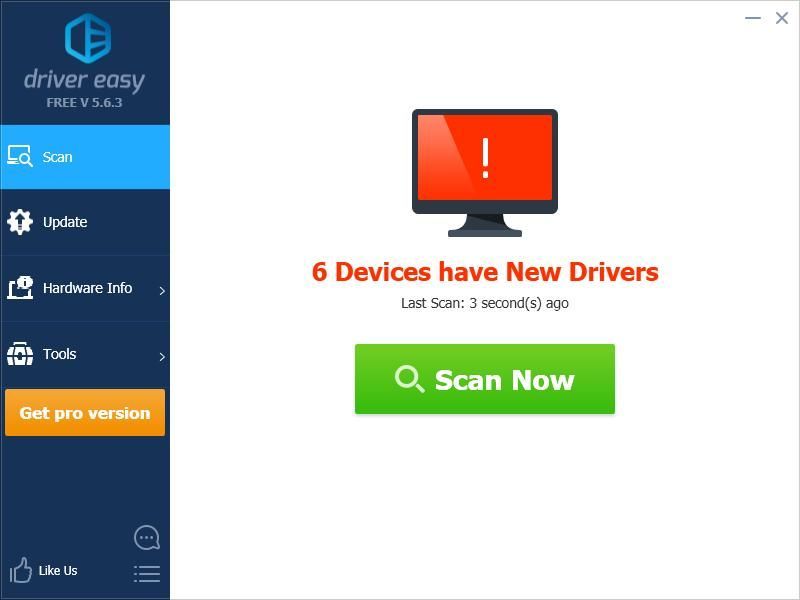
3) दबाएं अपडेट करें अपने साउंड डिवाइस या अपने हेडसेट के बगल में बटन इसके लिए नवीनतम और सही ड्राइवर डाउनलोड करें।
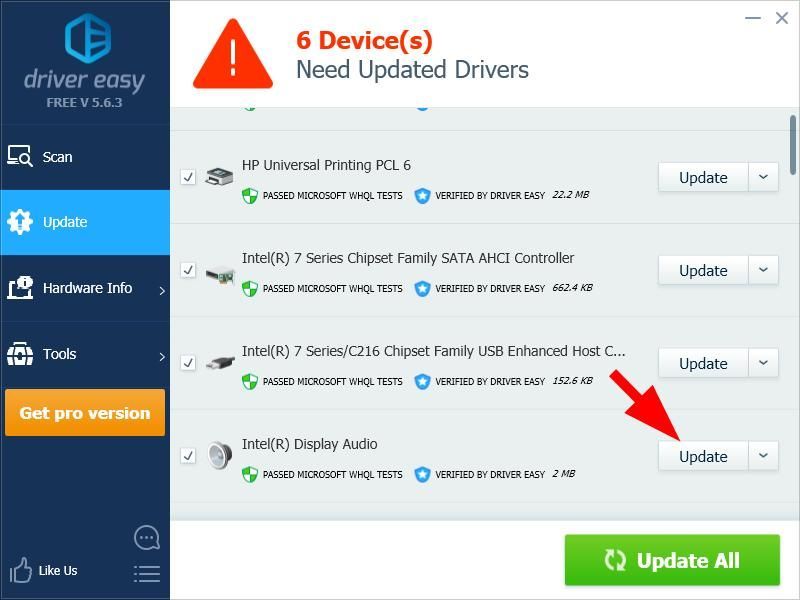
आप भी क्लिक कर सकते हैं सब अद्यतित अपने कंप्यूटर पर सभी पुराने या लापता ड्राइवरों को स्वचालित रूप से अपडेट करने के लिए नीचे दाईं ओर स्थित बटन। (यह आवश्यक है प्रो संस्करण - यदि आपके पास पहले से यह नहीं है, तो क्लिक करने पर आपको अपग्रेड करने के लिए कहा जाएगा सब अद्यतित ।)
जब आप अपने एस्ट्रो A10 हेडसेट के लिए ड्राइवर को अपडेट कर लेते हैं, तो अपने कंप्यूटर को पुनरारंभ करें। फिर दोबारा लॉग इन करें और देखें कि माइक्रोफ़ोन काम कर रहा है या नहीं।
विधि 3: हार्डवेयर समस्याओं का समस्या निवारण
यदि आपका हेडसेट माइक्रोफोन अभी भी काम नहीं कर रहा है, तो संभव है कि आपके कंप्यूटर या आपके हेडसेट के साथ हार्डवेयर समस्याएँ हों। इस मामले में, कुछ चीजें हैं जो आपको करने की आवश्यकता है।
सबसे पहले, अपने हेडसेट को कनेक्ट करने का प्रयास करें एक और बंदरगाह आपके कंप्युटर पर। यह आपके द्वारा उपयोग किए जा रहे पोर्ट के कारण आपके द्वारा अनुभव की जा रही किसी भी समस्या का समाधान करेगा।
यदि पोर्ट आपके लिए काम नहीं कर रहा है, तो अपने हेडसेट को कनेक्ट करें एक और कंप्यूटर और देखें कि क्या यह आपके माइक्रोफ़ोन को ठीक करता है। यदि ऐसा होता है, तो आपको सलाह के लिए अपने कंप्यूटर के विक्रेता से संपर्क करना चाहिए।
यदि ऊपर कुछ भी आपकी मदद नहीं करता है, तो समस्याएँ आपके हेडसेट पर हो सकती हैं। फिर आपको समर्थन के लिए एस्ट्रो से संपर्क करना चाहिए या अपने हेडसेट को सेवित करना चाहिए।
![[हल] Dota २ माइक पीसी पर काम नहीं कर रहा है](https://letmeknow.ch/img/sound-issues/03/dota-2-mic-not-working-pc.jpg)



![कैसे ठीक करें 'DNS सर्वर प्रतिक्रिया नहीं दे रहा है' त्रुटि [100% काम कर रहा है]](https://letmeknow.ch/img/knowledge/75/how-fix-dns-server-isn-t-responding-error.png)
![[फिक्स्ड] बैक 4 ब्लड सर्वर से डिस्कनेक्ट हो गया त्रुटि](https://letmeknow.ch/img/knowledge/76/back-4-blood-disconnected-from-server-error.png)
